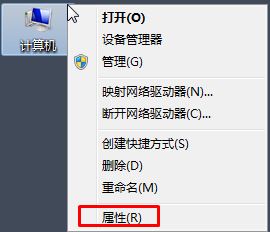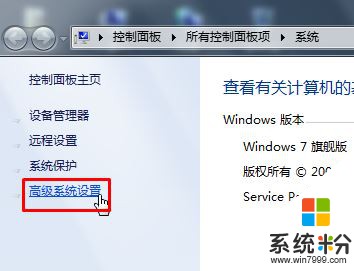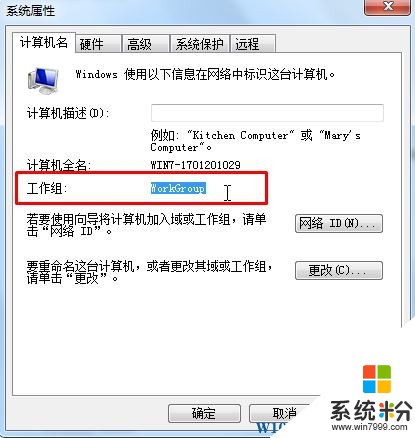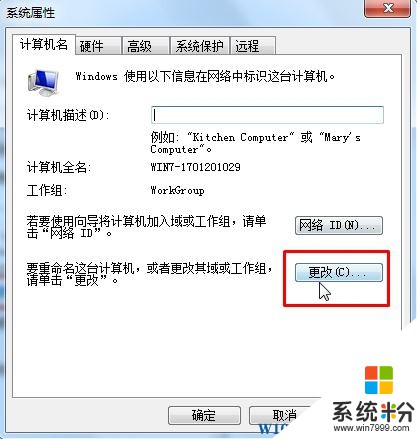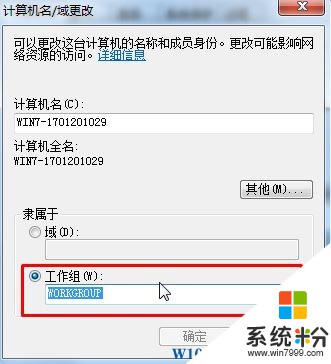在Win7旗艦版操作係統中,有用戶反應使用大家共享的文件,但是由於工作組不同,該如加入工作組呢?在本文中下邊給大家分享下加入工作組的方法!
步驟:
1、首先在其他電腦上的“計算機”上單擊鼠標右鍵,點擊【屬性】;
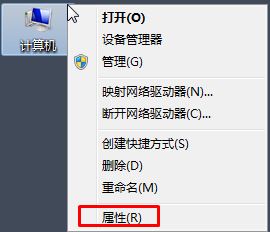
2、在左側點擊【高級係統設置】;
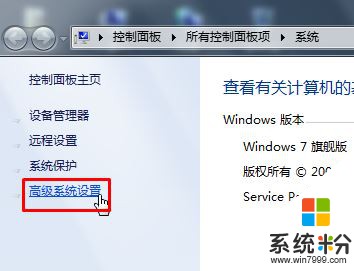
3、切換【計算機名】選卡中,記下【工作組】後麵的全名;
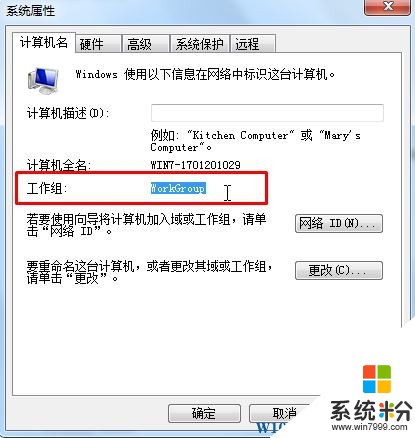
4、回到自己的電腦上參考步驟1~3,打開【計算機名】選卡,點擊【更改】按鈕;
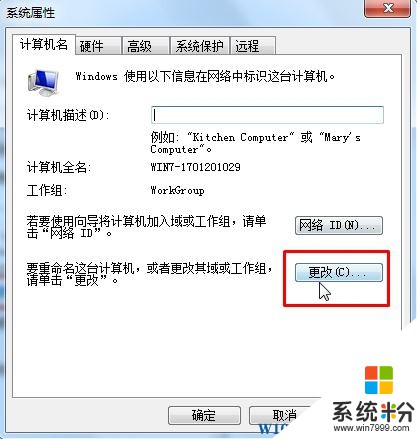
5、在下麵工作組框中輸入之前記下的工作組名,點擊【確定】按鈕保存設置,提示重啟計算機重啟一次計算機;
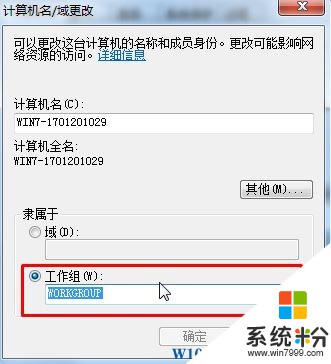
重啟後我們打開【網絡】稍等片刻就可以看到同個工作機組中共享的文件了。